티스토리 뷰
이번 포스트에서는 Form 객체의 하위 객체들을 다뤄본다.

[Text 객체]
: <input type="text">으로 표현

ex)
<html>
<head>
<script language="javascript">
<!--
function printInfo() {
str="이름 : "+document.f1.Name.value+"<br>"
str+="나이 : "+document.f1.Age.value+"<br>"
str+="주소 : "+document.f1.Addr.value+"<br>"
document.write(str)
}
//-->
</script>
</head>
<body>
<form name=f1>
이름 : <input type="text" name="Name" size=10>
나이 : <input type="text" name="Age" size=5>
주소 : <input type="text" name="Addr" size=20>
<input type="reset" value="취소">
<input type="button" value="확인" onClick="printInfo()">
</form>
</body>
</html>text 객체를 3개 만들어 각각 이름, 나이, 주소를 입력한 다음 확인 버튼을 누르면 printInfo() 메소드가 실행된다.
text 객체에 입력한 값을 가져오려면 우선 form 객체의 이름 f1을 적고 그 내부 객체 Name / Age / Addr의 이름을 적은 다음 그 내부의 value 값을 얻으면 된다. (ex: document.f1.Name.value)
[Password 객체]
: 입력한 값이 ● 로 보여 암호 입력 시 사용한다.
속성, 메소드는 Text 객체와 거의 동일하다.
[Textarea 객체]
: 여러 줄을 입력할 때 사용하는 객체
속성, 메소드는 Text 객체와 거의 동일하나 이벤트핸들러에는 추가적으로 onKeyDown, onKeyPress, onKeyUp이 있다.
ex)
<html>
<head><title>textarea 예제</title></head>
<body>
<h3> textarea 객체를 사용해봅시다 ! </h3>
<hr noshade>
<form name = frm1>
제 목 : <input type="text" name=title size=20> <p>
<textarea name=content cols=50 row=10>
자유롭게 의견을 남겨주세요^-^
</textarea>
</form>
</body>
</html>
[Hidden 객체]
: 숨겨진 입력양식을 위한 객체
속성은 Text 객체와 거의 동일하다.
[Button 객체]

[Submit 객체]
: <input type="submit">으로 표현
입력을 서버로 전달!
속성 : type, name, value
메소드 : click()
이벤트 핸들러 : onClick
[Reset 객체]
: <input type="reset">으로 표현
모든 입력 값을 초기화 !
속성 : type, name, value
메소드 : click()
이벤트 핸들러 : onclick
[FileUpload 객체]
: 자신의 컴퓨터에 있는 파일을 업로드할 때 사용하는 객체
<input type="file">로 사용 !
실행 시 파일 이름이 들어가는 글상자와 파일을 찾는 찾기 버튼이 생긴다.
ex)
<html>
<head>
<title> 입력양식 예제 </title>
</head>
<body>
<h3> 댓글 작성 </h3>
<hr noshade>
<form name=frm1>
아이디 : <input type=text name=id size=15> <p>
비밀번호 : <input type=password name=pw size=15> <p>
댓글 : <p>
<textarea name=content cols=50 rows=10> </textarea> <p>
첨부파일 : <input type=file name=filename> <p>
<input type=submit value="전송">
<input type=reset value="취소">
<br>
</form>
</body>
</html>실행 결과>
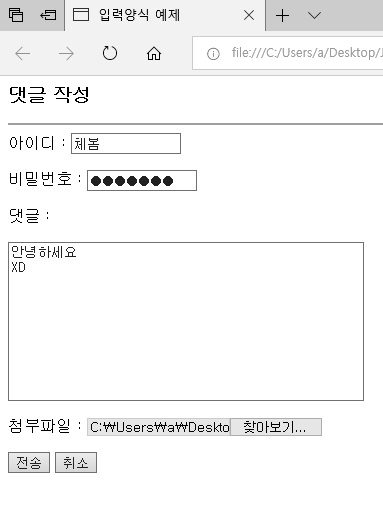
[Radio 객체]
: 단일 선택을 위한 객체 (다중 선택 X)
속성 : value, name, checked, type (checked를 쓰면 해당 객체가 기본 선택되어있음)
메소드 : click()
ex)
<html>
<head>
<title> 입력양식 예제 </title>
<script language="javascript">
function printMessage(form) {
for(var i=0; i<form.drive.length; i++) {
if(form.drive[i].checked == true)
alert(form.drive[i].value + " 드라이브가 선택되었습니다.")
}
}
</script>
</head>
<body>
<h3> 드라이브 선택 </h3>
<hr noshade>
<form name=frm1>
<input type=radio name=drive value=1번 checked> 1번 드라이브 <br>
<input type=radio name=drive value=2번> 2번 드라이브 <br>
<input type=radio name=drive value=3번> 3번 드라이브 <br>
<input type=radio name=drive value=4번> 4번 드라이브 <br>
<input type=radio name=drive value=5번> 5번 드라이브 <br><br>
<input type=button value=확인 onClick="printMessage(this.form)">
</form>
</body>
</html>실행 결과>


[Checkbox 객체]
: 다중선택을 위한 객체
속성 : name, value, checked, defaultChecked, type
종합 ex) 설문지 만들기
<html>
<head>
<title> 간단한 설문지 </title>
<script>
function complete(form) {
alert("확인 되었습니다.")
str="이 름 : "+form.Name.value+"<p>";
if(form.Sex[0].checked == true)
str+="성 별 : "+form.Sex[0].value+"<p>";
else
str+="성 별 : "+form.Sex[1].value+"<p>";
str+="생년월일 : "+form.Birth.value+"<p>";
str+="주 소 : "+form.Addr.value+"<p><p>";
str+="취 미 : ";
for(var i=0; i<form.Hobby.length; i++) {
if(form.Hobby[i].checked == true)
str+=form.Hobby[i].value + " ";
}
str+="<p>주 량 : ";
for(var i=0; i<form.Alch.length; i++) {
if(form.Alch[i].checked == true) {
str+=form.Alch[i].value+"<p>";
break;
}
}
str+="자기소개 : "+form.Intro.value+"<p>";
document.write(str);
}
</script>
</head>
<body>
<form>
이 름 : <input type="text" name=Name size=15> <br>
성 별 : <input type="radio" name=Sex value=남> 남
<input type="radio" name=Sex value=여> 여 <br>
생년월일 : <input type="text" name=Birth size=15> <br>
주 소 : <input type="text" name=Addr size=25> <br> <br>
1. 당신의 취미는? <br>
<input type="checkbox" name=Hobby value=영화감상> 영화감상 <br>
<input type="checkbox" name=Hobby value=독서> 독서 <br>
<input type="checkbox" name=Hobby value=티비보기> 티비보기 <br><br>
2. 당신의 주량은? <br>
<input type="radio" name=Alch value=알쓰> 알쓰 <br>
<input type="radio" name=Alch value=1병> 1병 <br>
<input type="radio" name=Alch value=2병이상> 2병 이상 <br><br>
3.자기소개 <br>
<textarea name=Intro cols=50 rows=10> </textarea> <br><br>
<input type="reset" value=다시>
<input type="submit" value=완료 onClick=complete(this.form)>
</form>
</body>
</html>
text, textarea, submit, reset, radio, checkbox 객체를 응용한 종합 예제이다.
설문지를 작성하고 완료 버튼을 누르면 선택한 정보들이 출력된다.
[Select 객체]
: <select> 태그로 사용,
<option> 태그를 이용하여 각 리스트를 나열
리스트 상자나 콤보 상자를 꾸미는데 사용됨

ex)
<html>
<head>
<title> select 객체 예제 </title>
<script language="javascript">
<!--
function my_select(form) {
var str = "장바구니 : ";
for(var i=0; i<form.fish.length; i++) {
if(form.fish.option[i].selected == true) {
str += form.fish.option[i].text +" ";
}
}
alert(str);
}
//-->
</script>
</head>
<body>
<h3> 생선 가게 </h3>
<hr noshade>
<form name = my_form>
<select name=fish size=4 multiple>
<option value=고등어 selected> 고등어
<option value=갈치> 갈치
<option value=오징어> 오징어
<option value=문어> 문어
</select>
<p>
<input type=button value=선택 onClick="my_select(this.form)">
</form>
</body>
</html>
select에서 size를 4로 하면 4개의 항목이 모두 보이고, 1로 하면 한 항목씩만 보인다.
select 내에 multiple을 써주면 ctrl키나 shift키를 통해 다중선택이 가능하고, 쓰지 않으면 단일선택만 가능하다.
고등어에 selected를 써주었기 때문에 아무것도 누르지 않았을 때 고등어가 선택 되어있다.
[Frame 객체]
: <frameset>, <frame> 태그에 대한 객체
<frameset> 태그의 rows, cols 속성으로 나누는 기준에 대한 상하좌우가 정의됨
<body> 태그를 쓰지 않음

ex)
<html>
<head>
<script language=javascript>
function colorChange(color) {
parent.left.document.bgColor=color;
// document.bgColor='color'; 와 동일
}
</script>
</head>
<body>
<a href="javascript:colorChange('yellow')"> 배경색 바꾸기 </a>
</body>
</html>left.html
<html>
<head>
<title>프레임 연습</title>
</head>
<frameset cols="50%, 50%">
<frame src="left.html" name="left">
<frameset rows="50%, 50%">
<frame src="up.html" name="up">
<frame src="down.html" name="down">
</frameset>
</frameset>
</html>이 html 파일을 열어보면 다음과 같은 창이 뜬다.

frameset을 이용해 창의 가로를 반으로 나누고, 나눠진 오른쪽에서 세로로 반으로 나누었기 때문에 위와 같이 창이 3개로 분할되어 나온다.
left.html만 존재하고 up.html과 down.html은 존재하지 않기 때문에 존재하지 않는 html파일은 이 페이지에 연결할 수 없다고 뜬다.
left.html 에서는 '배경색 바꾸기'를 누르면 배경색이 노란색으로 바뀌도록 하였다.
'Java, JavaScript' 카테고리의 다른 글
| [JS] 활용 예제 (0) | 2020.08.11 |
|---|---|
| [JS] 여러 가지 객체 - 1 (0) | 2020.08.11 |
| [Java] 선택 정렬(Selection Sort) (0) | 2019.08.16 |
| [Java] 삽입 정렬(Insertion Sort) (0) | 2019.08.16 |
| [Java] 직렬화(Serialization) (0) | 2019.08.13 |
